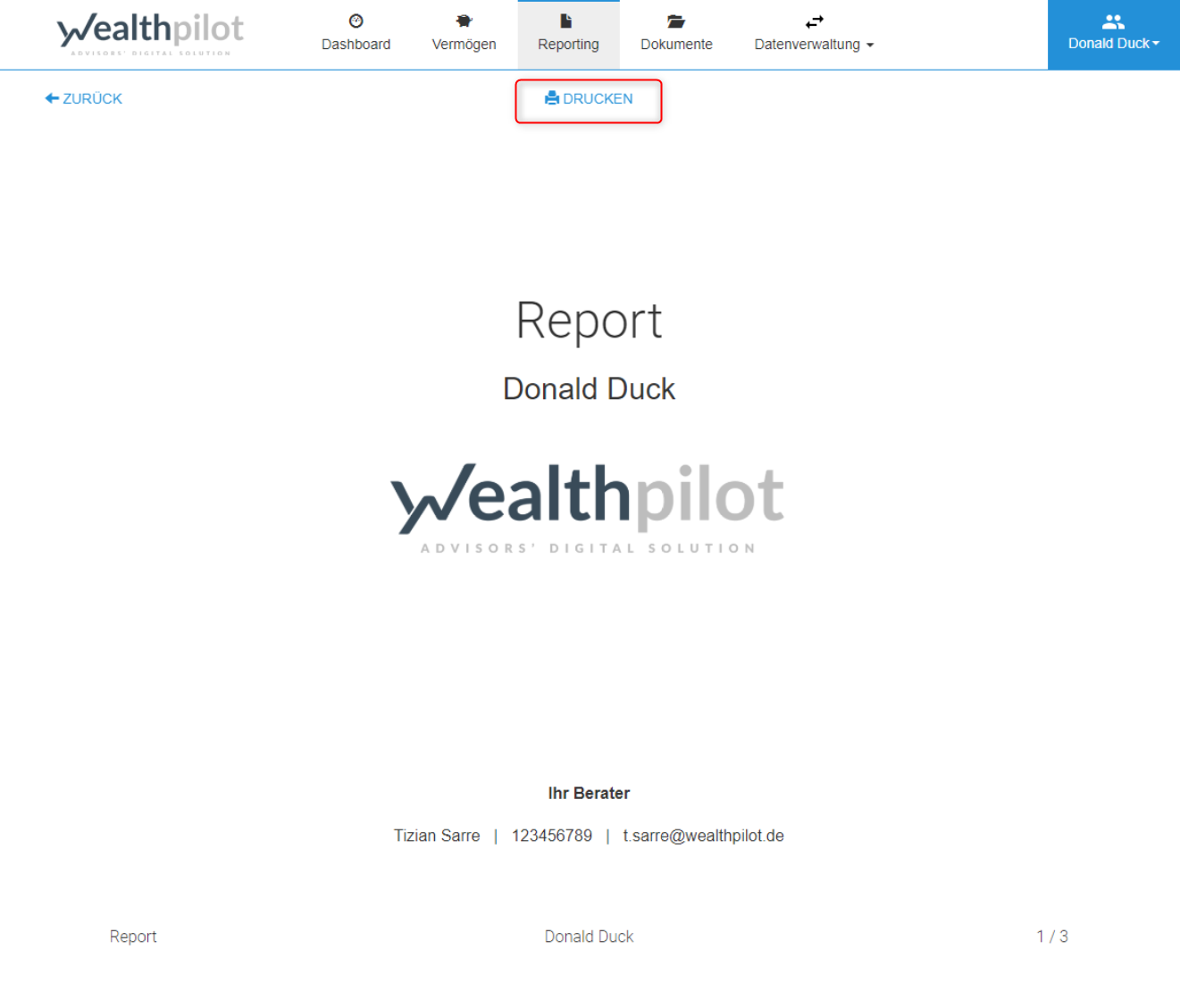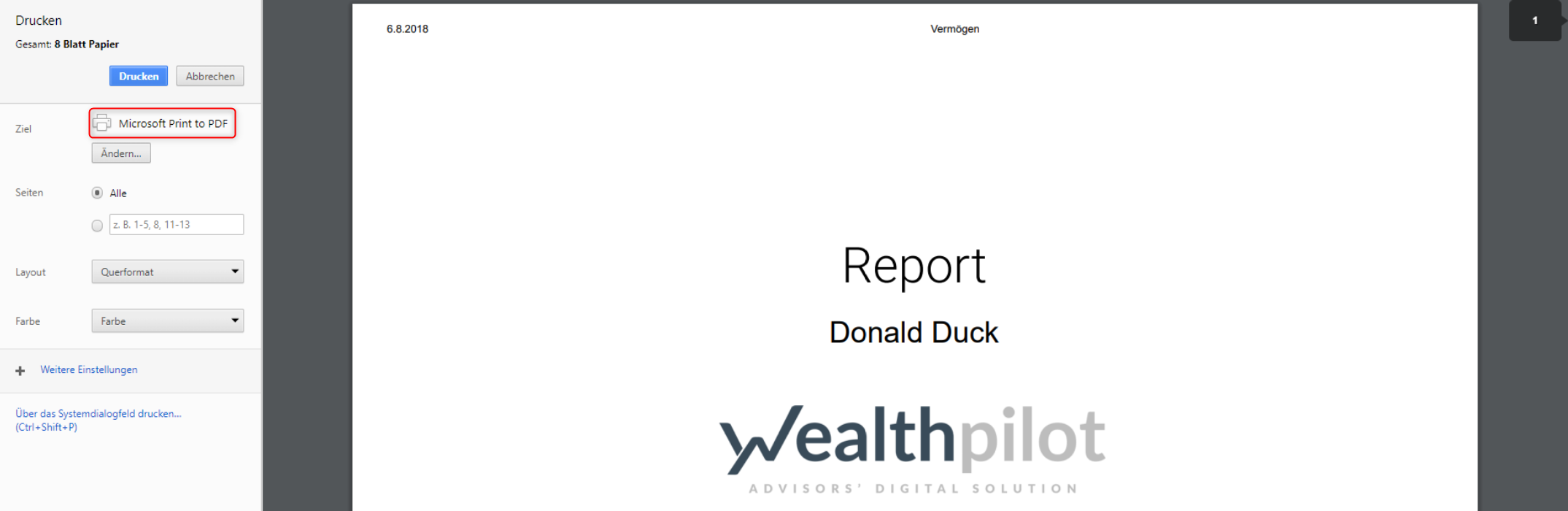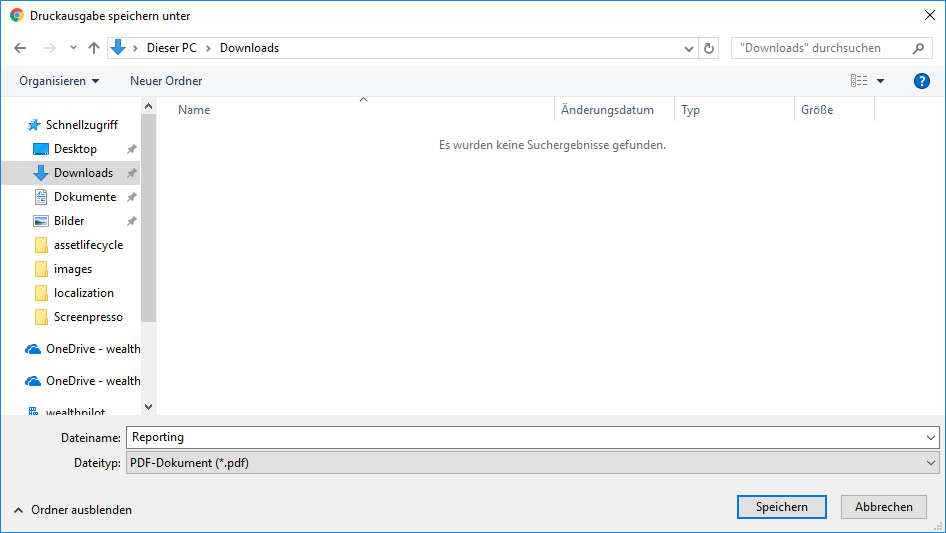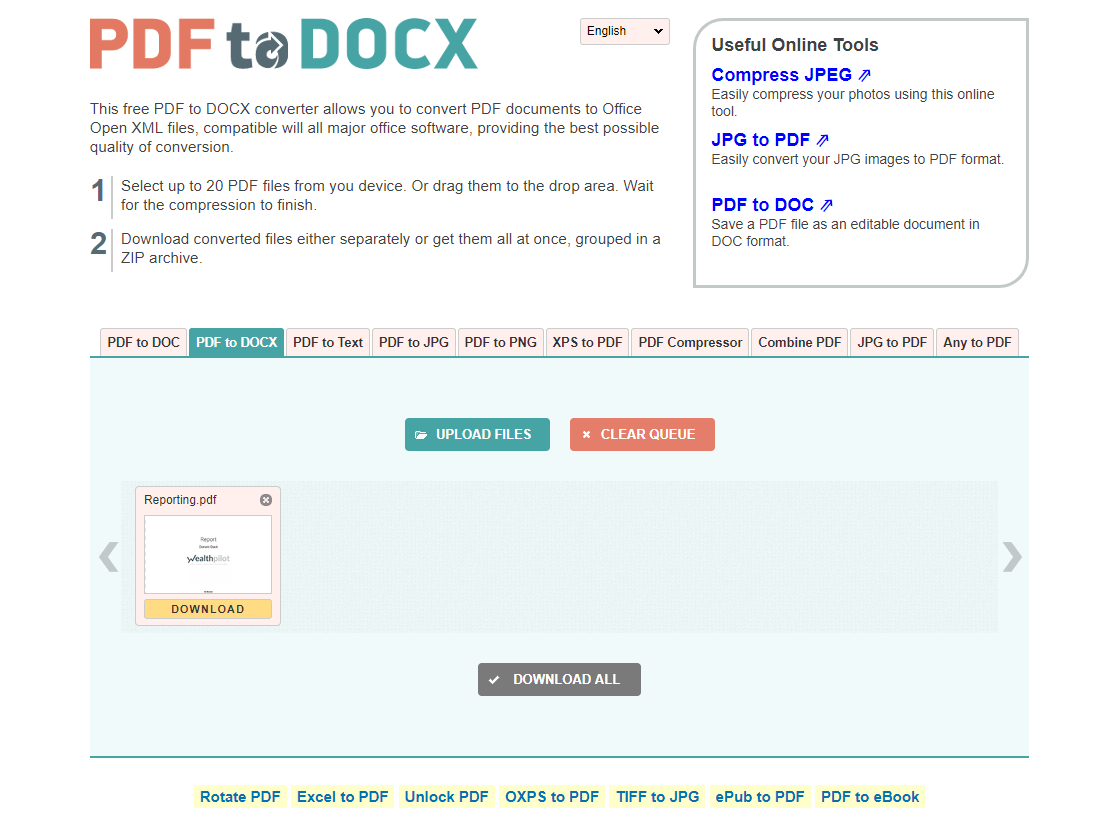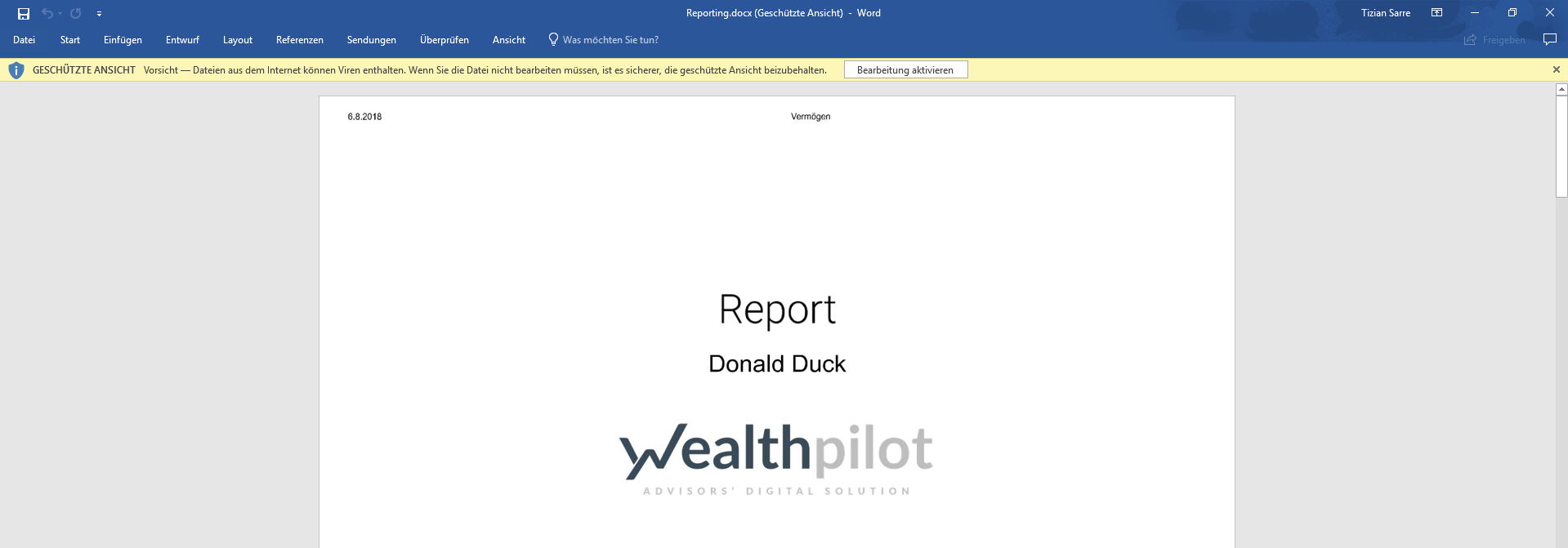Wie kann ich Mandanten-Reportings als Word Dokument aus wealthpilot exportieren?
Es kann nützlich sein, Reportings in Microsoft Word zu importieren, um diese anschließend bearbeiten zu können.
Dies bietet Ihnen mehr Flexibilität bei der Gestaltung, als es von wealthpilot direkt über die Weboberfläche angeboten wird.
So gehen Sie vor
Befolgen Sie die folgenden Schritte, um ein Reporting in Word öffnen zu können:
- In der Reporting-Ansicht öffnen Sie die Druckansicht des Reports, den Sie exportieren möchten:
- Klicken Sie auf Drucken. Anschließend öffnet sich der Browser-abhängige Drucken-Dialog:
- Wählen Sie Print to PDF oder eine äquivalente Option aus, um den Report als PDF auf Ihrem Computer abzuspeichern:
- Als nächstes müssen Sie das PDF mithilfe eines "PDF to Word"-Services zu einem Word-Dokument konvertieren. Eine Beispiel-Webseite, die dies kann, wäre z.B. PDF to DOCX:
- Klicken Sie auf Upload Files und wählen Sie den PDF Report aus. Der Upload und die Konvertierung werden automatisch durchgeführt:
- Klicken Sie nun auf Download unter dem PDF Report auf der linken Seite und die Reporting.docx Datei wird heruntergeladen. Wenn Sie diese Datei nun öffnen, sehen Sie das Reporting in Word.
Evtl. müssen Sie den Bearbeiten aktivieren Knopf aus Sicherheitsgründen klicken, wenn Sie dem heruntergeladenen Dokument vertrauen: - Nun können Sie beliebige Änderungen am Dokument vornehmen:
Derzeit gibt es keinen direkten Word-Export in wealthpilot. Sie müssen also den hier beschriebenen Workaround jedes Mal durchführen, wenn Sie ein Reporting in Word verfügbar haben wollen.
Ein erneuter Import des Word-Dokuments in wealthpilot ist nicht möglich.
Wenn Sie dem jeweiligen PDF to Word Service datenschutzrechtlich nicht vertrauen, nutzen Sie diesen am besten nicht.
Ein erneuter Import des Word-Dokuments in wealthpilot ist nicht möglich.
Wenn Sie dem jeweiligen PDF to Word Service datenschutzrechtlich nicht vertrauen, nutzen Sie diesen am besten nicht.
Verwandte Hilfeseiten